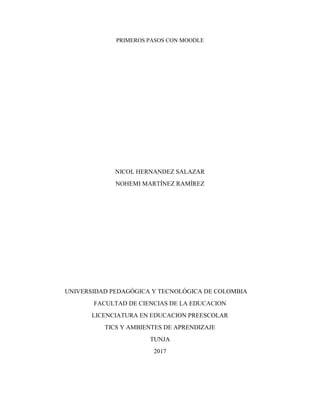
Tic y ambientes de aprendizajee
- 1. PRIMEROS PASOS CON MOODLE NICOL HERNANDEZ SALAZAR NOHEMI MARTÍNEZ RAMÍREZ UNIVERSIDAD PEDAGÓGICA Y TECNOLÓGICA DE COLOMBIA FACULTAD DE CIENCIAS DE LA EDUCACION LICENCIATURA EN EDUCACION PREESCOLAR TICS Y AMBIENTES DE APRENDIZAJE TUNJA 2017
- 2. INTRODUCCION L a palabra MOODLE escrita en inglés es acrónimo para entorno de aprendizaje dinámico modular, orientado por objetos es un verbo anglosajón que describe el proceso innecesario de dar vueltas sobre algo, haciendo las cosas como llegan a la mente. Una actividad divertida que muchas veces llega a la creatividad. Permite espacios virtuales para trabajar, formado por recursos de formación, así como lo recursos de información tipo; tipo de tareas enviadas por la web, exámenes, encuestas, foros entre otros. Esta facilita los mecanismos con los cuales el material de aprendizaje y actividades evaluadas son realizadas por el estudiante, pero también, los profesores o tutores pueden involucrarse en el diseño y la forma en llevar su aprendizaje has at sus alumnos cada vez que un estudiante comparte su tarea una persona de los tutores la leerá y evaluará, y responderá para el mejoramiento de su trabajo si es necesario. CONTACTAR CON ALGUIEN: Una vez ingresado el nombre del usuario y contraseña, e ingresado al curso el sistema mostrara la pantalla principal del mismo, hay que tener en cuenta que esta pudo haber sido configurada según los profesores del curso. Encontraran varios “bloques”, estos organizados de diferentes formas según el gusto del profesor. Existe uno con el título “personas” una vez allí accedemos a participantes, este nos mostrara el listado de los participantes del curso incluyendo profesores y alumnos inscritos, con una pequeña información de cada uno. Cada uno de ellos expone su dirección de correo electrónico marcado como un enlace, si se hace clic sobre este nos permite enviar un email, si se pulsa sobre “enviar mensaje” se abrirá la ventana de mensajería instantánea de MOODLE en la que podrás dejar un mensaje a la persona seleccionada. Además de enviar el mensaje desde la misma pantalla podrás añadir usuarios dentro de tu lista de contactos para tenerlos a la mano, cuando el destinatario del mensaje accede al espacio virtual, el mismo se encargará de avisarle que tiene un nuevo mensaje mediante una ventana emergente y un aviso en el bloque de la derecha.
- 3. ACTUALIZAR NUESTRA INFORMACION ´PERSONAL En cualquier pantalla que encontraremos de MOODLE, en la parte superior derecha, se ve un enlace con nuestro nombre, y si entramos en este enlace allí encontraremos los datos personales. También al acceder en la pestaña ¨editar información¨ se pueden actualizar los datos personales como lo son; nombre, apellido, dirección email valida, ciudad y una breve descripción, otra de las opciones son el formato de correo, que controla como serán enviados los correos del sistema, algunos formatos como HTML, estos estarán formateados con diferentes letras y colores, que harán más fácil de leer. El formato alternativo es texto plano, sin colores ni formato alguno, pero con menos peso. ¨ciudad¨ y ¨país¨ son campos para identificar tu ubicación geográfica, ¨lenguaje preferido¨ se utiliza para seleccionar el lenguaje que se deseas para usar en MOODLE para presentar los menús y comentarios, ¨zona horaria¨ es usada para convertir los mensajes del sistema que estén relacionadas con el tiempo, de la hora del servidor con respecto a su hora y fecha. ¨descripción¨ es el campo en el cual introducirá alguna información adicional sobre ti. Campos opcionales que son los campos restantes en la forma de registro, son todos opcionales. Se pueden llenar si así lo deseas para proveer más información adicional a las personas que puedan ver tu perfil, pero no son necesarios para participar en los cursos. Una opción adicional en esta sección, es la habilidad de subir una imagen que reemplace la carita feliz que normalmente aparece en el perfil, y en el margen de cualquier mensaje que se introduzca en un foro. Esta imagen será añadida a tus propios mensajes y comúnmente es llamado avatar. En este sistema no puede utilizar archivos .GIF, por motivo de licencia con algunos softwares manejadores de gráficos, pero podrás incluir JPG sin dificultad, podrán subir imágenes de cualquier tamaño y formato, todas las imágenes subidas serán cortadas automáticamente a una forma cuadrada, y redimensionada a las versiones grande y pequeña de los Avatares del sitio. Si su imagen no es cuadrada, algunas partes de la imagen serán eliminadas durante el proceso de redimensionamiento de la imagen.
- 4. Al ya terminar de llenar toda la información de tu perfil, haz clic en el botón "Actualizar información personal" al final de la página, y así tu nuevo perfil será enviado al sistema. Si no rellenaste alguno de los campos obligatorios, serás devuelto a la pantalla anterior para su cumplimentación. CAMBIAR DE CONTRASEÑA Para acceder a la plataforma Moodle, se debe contar con el nombre de usuario y una contraseña. El nombre de usuario no se podrá cambiar, pero la contraseña si se puede adecuar al gusto que desee. Para ello, desde tu ficha personal tienes un botón que te permite hacerlo. Para poderla cambiar tienes que introducir la contraseña actual y luego tendrás que digitar dos veces la nueva. BARRA DE NAVEGACION: En la parte superior de la pantalla se puede encontrar una referencia escalonada del sitio en el que nos encontramos del Curso. Por ejemplo; El primer enlace en rosa, te puede llevar a la página principal del sitio. La segunda opción, que es el amarillo, siempre aparece el enlace que te lleva a la página principal del Curso en el que te encuentras. Y el rojo se representa el último eslabón de la cadena, que es el lugar donde te encuentras en este momento. Entre la secuencia amarilla y roja, Moodle te mostrará enlaces a todas las pantallas intermedias que se encuentran entre la principal del Curso y la pantalla en la que te encuentras. En la mayoría de los casos, la página de inicio de un curso debe ser lo suficientemente clara como para darnos acceso a todos los elementos del mismo. OTRAS FORMAS DE NAVEGACION: En las plataformas siempre contamos en la parte superior derecha de nuestras ventanas, con una barrita que nos permite, mediante los botoncitos, acceder al apartado anterior y posterior respectivamente, permitiéndonos así una navegación lineal por los contenidos y actividades del curso. Y entre estos dos botoncitos, se nos muestra un desplegable de
- 5. acceso rápido a cualquier parte del Curso ya sean a actividades o alguna información en particular que quieras buscar. CALENDARIO: Por medio del calendario, podremos ver de una forma más rápida cuáles son las actividades de los próximos días. Si observamos detenidamente, encontraremos que este bloque presenta varios links. Por ejemplo, al pulsar sobre el mes (febrero en este caso) se nos muestra una pantalla, en el botón de nuevo evento, que nos posibilita crear un nuevo evento en el calendario de actividades. Este estará dirigido sólo para alumnos y no para el grupo o curso. Luego podrás mantener tu propia agenda de actividades, una vez que nos encontramos en la pantalla de nuevo evento podemos ver esta pantalla que nos proporciona un conjunto de información como lo son: nombre del evento, descripción, fecha en la que ocurrirá el evento, hora, duración: en caso de durar más de un día, hasta: fecha de inicio del evento, hora: hora de comienzo la duración en minutos lo que durara si es menor a un día. Repeticiones: No repeticiones: ocurre un solo día, repetir semanalmente, creando juntos eventos: si este repite cada semana se debe poner por cuantas semanas. En la parte superior del calendario, encontraremos esta sección que nos permitirá desplazarnos entre los meses. Además, podemos encontrar un recuadro con las leyendas de los colores que se usan, y enlace a cada tipo de evento. Si hacemos clic en ellos, podremos obtener mayor información del tipo de evento seleccionado. RECURSOS Y ACTIVIDADES EN MOODLE Los recursos son elementos que contienen información que puede ser leída, vista, bajada de la red o usada de alguna forma para extraer información de ella. Las actividades son elementos que te piden que hagas algún trabajo basado en los recursos que has utilizado.
- 6. Más adelante se podrá ver con mayor profundidad los diferentes elementos que se pueden usar en Moodle, y podemos comentar que algunos recursos son: Páginas de texto plano, fragmentos HTML, archivos cargados en el servidor, enlaces Web y páginas Web. También hay un tipo de actividades que podrían tener en consideración de recursos, como de actividades: glosarios, consultas, lecciones y encuestas. Hay diferentes tipos de actividades que se pueden encontrar en un curso Moodle. Las actividades generalmente conllevan algún tipo de evaluación, bien sea automática por el sistema o manual por el tutor como: tareas cuestionarios, talleres y wikis. Con el objetivo de ilustrar gráficamente los diferentes recursos, actividades y opciones en general, se cuenta con iconos que tienen diversas funciones, y que facilitan la comprensión del usuario a primera vista. Veamos cuáles son los disponibles: Chat: es el espacio en el cual los participantes discuten en tiempo real a través de Internet un tema específico. Consulta: al oprimir este icono, veremos una pregunta realizada por el profesor con una cierta cantidad de opciones, de las que tendremos que elegir una. Es útil para conocer rápidamente el sentimiento del grupo sobre algún tema, para permitir algún tipo de elección o efectos de investigación. Cuestionario: por medio de esta opción podremos responder las pruebas diseñadas por el docente. Éstas pueden ser: opción múltiple, falso o verdadero y respuestas cortas. Cada intento se califica automáticamente y muestra o no la calificación, o las respuestas correctas (dependiendo de cómo lo configuró el profesor), una vez concluido el cuestionario. Encuesta: nos provee una serie de instrumentos ya elaborados para analizar y estimular el aprendizaje en ambientes en línea. Los profesores pueden utilizar este módulo para conocer el punto de vista de sus alumnos y reflexionar sobre su práctica educativa. Etiqueta: esta es una anotación que los profesores realizan de forma intercalada entre el resto de actividades y recursos de cara a aclarar algún aspecto.
- 7. Foro: es aquí donde se desarrolla la mayor parte de los debates. Pueden estar estructurados de diferentes maneras, e incluso permite evaluar la participación. Esto posibilita ver los mensajes de varias maneras, incluyendo imágenes adjuntas. Al suscribirse a un foro, los participantes recibirán copias de cada mensaje en su buzón de correo electrónico. Podemos ser inscritos por el profesor a un foro. Glosario: este recurso permite la creación de un glosario de términos, generado ya sea por los profesores o por los estudiantes. Material: por medio de esta opción, podemos acceder a la información que el profesor desea entregarnos. Pueden ser archivos Word, Power Point, Excel, Acrobat, etc., páginas editadas directamente en el aula virtual o páginas web externas que se agregan al curso. Taller: posibilita el trabajo en grupo con un gran número de opciones. Admite diversas formas de evaluar los proyectos ya sea por parte de los alumnos o por el docente. También coordina la recopilación y distribución de esas evaluaciones. Tarea: Por medio de esta actividad el profesor asignará los trabajos a realizar. Los mismos deberán ser presentados en algún medio digital (en cualquier formato). Las tareas típicas incluyen ensayos, proyectos, fotografías, etc. Este módulo cuenta con capacidad de calificación. Lección: a través de esta actividad podremos repasar conceptos que el tutor cree que son importantes y a medida que responda en forma correcta a las preguntas contenidas podremos avanzar por un camino u otro. LOS FOROS EN MOODLE Los foros en Moodle tienen una importancia particular, ya que su filosofía se basa en la teoría del constructivismo social y es ahí donde se desarrolla ese concepto en el seno Moodle. Debido a esto se tienen varios tipos de foros, cada uno con un objetivo bien definido, así tenemos:
- 8. Foros de debate sencillo: es un intercambio de ideas sobre un determinado tema, todo en una página, respondiendo a un único planteamiento inicial. Útil para debates cortos y muy concretos. Foro Normal: foro abierto donde cualquiera puede empezar un nuevo tema de debate cuando quiera. Foro Un Debate por Persona: Cada persona puede plantear un nuevo tema. Esta modalidad es útil cuando quieres que cada alumno o miembro del grupo empiece una discusión sobre, algún tema que se haiga dejado la semana anterior. En cualquiera de los casos, el enviar nuevos temas o respuestas, podría estar restringido por la configuración del foro, aunque no es lo común. Al acceder a cualquier foro, si ya han sido creados temas, podrás ver y revisar incluso las posibles respuestas que se hayan añadido, justo debajo de la descripción del foro, en la parte superior de la página. Si el foro es de tipo normal o del tipo un debate por persona y aún no ha sido inaugurado, encontrarás el enlace "Añadir un nuevo tema de debate" mediante el cual podrás agregar un nuevo mensaje en el foro. Se podrá ingresar a un enlace donde se puede hacer clic sobre estos y te llevarán a una nueva pantalla donde se te pedirá que introduzcas un título si está respondiendo a un tema y el mensaje propiamente. Asimismo, debajo del mensaje que piensas agregar al foro, encontrarás una serie de botones que te ayudarán a configurar tu mensaje. Suscripción: el sistema indicara si deseas o no hacer seguimiento a ese debate que se ha concluido. hacerle seguimiento quiere decir recibir un correo cada vez que un mensaje sea agregado a ese tema. Archivo adjunto: tienes la posibilidad de subir al servidor un archivo local de tu disco duro, adjuntado a tu mensaje para que los demás puedan verlo. Sólo debes presionar el botón examinar, buscarlo en tu disco duro y listo.
- 9. Ya cuando hayas configurado tu mensaje solo debes hacer clic sobre enviar al foro y así este mensaje será agregado como respuesta o como tema al foro. Pero también hay que tener en cuenta que se pueden eliminar tus propias entradas al foro haciendo clic sobre el botón Borrar que aparece en todos los mensajes que hayas colocado. ¿Cómo dejar de recibir mensajes de aviso desde un foro? Existen dos formas para dejar de hacerle seguimiento a un foro: al acceder al foro, en la parte superior derecha, te aparece un enlace que dice "Borrarse de este foro". Al hacer clic, se te muestra un mensaje confirmándote que no volverás a recibir otro correo de ese foro. Si en tu perfil señalas que deseas recibir correos del sistema, en cada mensaje que recibas de un foro, en la parte inferior derecha tendrás un enlace que dice "Borrarse de este foro". Si lo enlazas irás a una página web que te confirmará que no recibirás más correos de ese foro. Los foros son evaluables Dependiendo de la configuración del foro, los mensajes que se dejen en él pueden ser evaluados por el tutor del curso. Asimismo, según la configuración, el alumno podría o no ver sus notas o las calificaciones de los demás. La escala de evaluación también puede variar de un curso a otro.